Ääni- ja videokoodekkien lataaminen tietokoneelle on tärkeä tekijä multimediasisällön näyttämisessä tietokoneen lähtölaitteissa. Luultavasti jokainen teistä on törmännyt tilanteeseen, jossa elokuvan katselu päättyi ennen kuin se edes oli alkanut. Äänen tai videon puuttuminen osoittaa, että käyttöjärjestelmässä ei ole muita koodekkeja tai niiden välinen ristiriita. Ainoa ratkaisu tähän ongelmaan voi olla asennettujen koodekkien poistaminen yksitellen.

Välttämätön
Ääni- ja videoasetusten muokkaaminen
Ohjeet
Vaihe 1
Koodekkien poistaminen järjestelmästä voi auttaa, jos joidenkin tiedostojen (mediatiedostojen) toistamisessa on ongelmia. Jos tästä tai jostakin muusta syystä on tarpeen poistaa koodekki järjestelmästä, sinun on suoritettava seuraavat vaiheet:
- Siirry käyttöjärjestelmän asetusten hallintaan: napsauta Käynnistä-valikkoa - valitse "Ohjauspaneeli";
- etsi kohta "Äänet ja multimedia";
- siirry avautuvassa ikkunassa "Laitteet" -välilehdelle ja valitse joko äänikoodekit tai videokoodekit. Kaikki riippuu poistettavien koodekkien tyypistä;
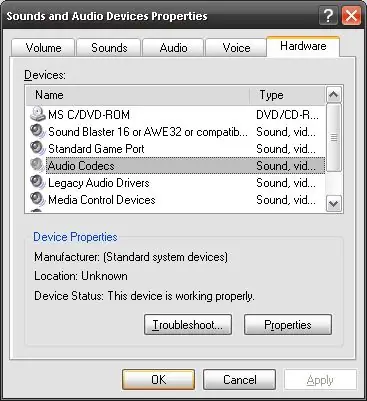
Vaihe 2
- Kun olet valinnut tarvittavan koodekin, napsauta Ominaisuudet-painiketta;
- valitse haluamasi koodekki - napsauta Poista-painiketta;
- Käynnistä tietokone uudelleen muuttaaksesi järjestelmätiedostoja.
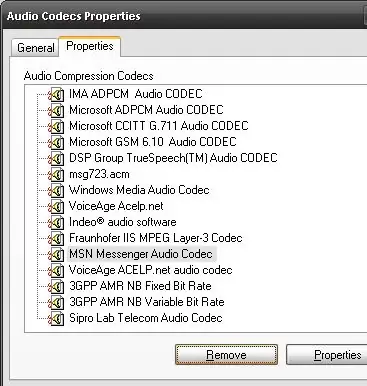
Vaihe 3
Poista käyttöjärjestelmään pakatut koodekit seuraavalla tavalla:
- napsauta Käynnistä-valikkoa - Ohjauspaneeli - Lisää tai poista sovellus;
- siirry "Windows-asetukset" -välilehdelle - valitse "Multimedia" -ruutu - napsauta "Sisältö" -painiketta;
- poista valintaruudut "Pakkaa äänitallenteet", "Pakkaa videotallenteet" - "OK";
Kun olet napsauttanut "OK" -painiketta, kaikki oletuksena asennetut koodekit poistetaan.






